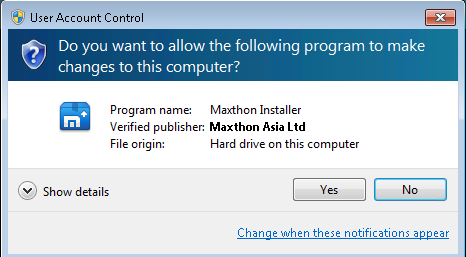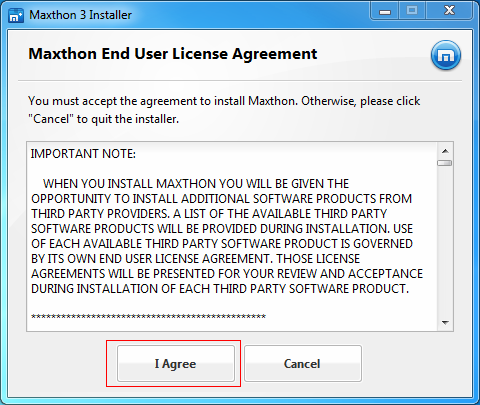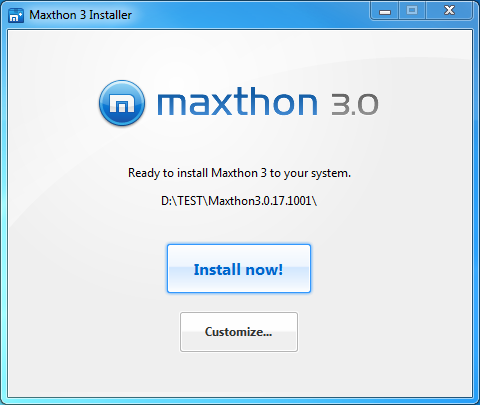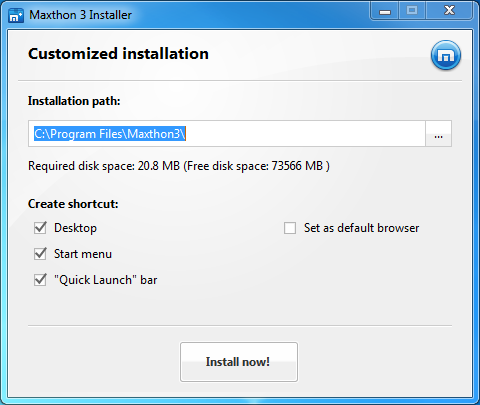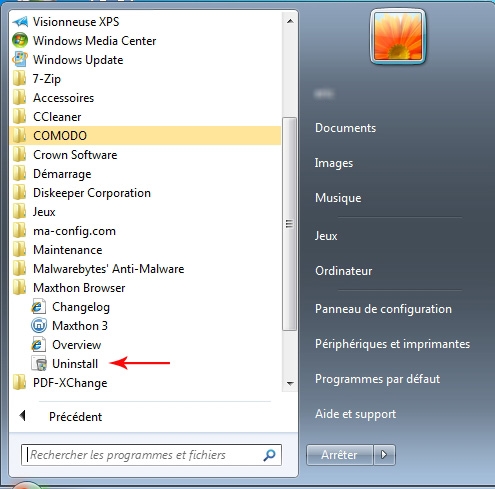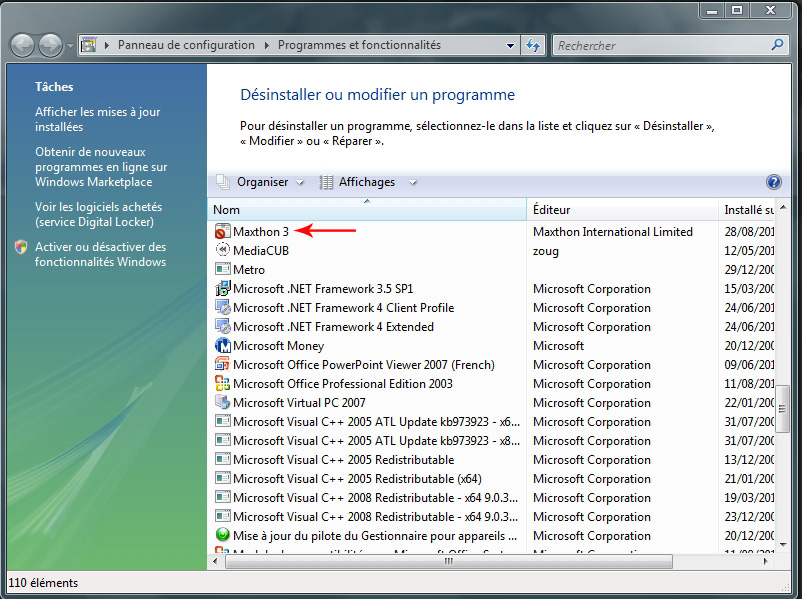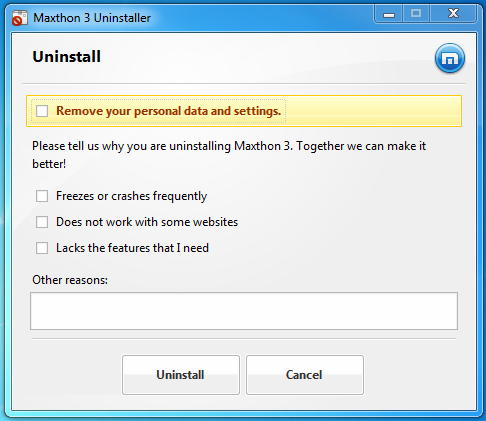« Démarrer Maxthon 3 » : différence entre les versions
| Ligne 58 : | Ligne 58 : | ||
Plusieurs possibilités pour désinstaller Maxthon3. | |||
'''1.''' | '''1.''' Cliquez sur "Démarrer", sélectionnez "Tous les programmes" et exécutez "Uninstall à du dossier d'installation de Maxthon3. Si vous n'avez pas créé un dossier pour Maxthon 3 lors de l'installation, vous devrez désinstaller Maxthon3 à partir du panneau de configuration. | ||
[[image:1-1-3-start.jpg]] | [[image:1-1-3-start.jpg]] | ||
'''2.''' | '''2.''' Ouvrez le Panneau de configuration de Windows et exécutez la désinstallation à partir de "Programmes et fonctionnalités" | ||
[[image:1-1-3-panel.jpg]] | [[image:1-1-3-panel.jpg]] | ||
'''3.''' | '''3.''' Ouvrez le répertoire d'installation de Maxthon 3 sur votre disque dur, puis le dossier "bin" et exécutez Mx3UnInstall.exe pour désinstaller Maxthon3. | ||
===2. Uninstall process=== | ===2. Uninstall process=== | ||
Version du 29 août 2010 à 11:29
Installation et Désinstallation de Maxthon 3
Où trouver la dernière version de Maxton 3
1. Site officiel de téléchargement de Maxthon 3
Visitez le site officiel de Maxthon 3 et récupérez la dernière version du navigateur.
Cliquez sur http://www.maxthon.com/mx3/
2. Forum Maxthon 3
Pour la dernière version, des informations supplémentaires et la possibilité de communiquer avec l'une des plus grandes communautés du web allez sur le Forum de Maxthon 3.
Cliquez sur http://forum.maxthon.com/forumdisplay.php?fid=113
Installation de Maxthon3
1. Double-cliquez sur l'icône ![]() pour lancer l'installation de Maxthon 3.
pour lancer l'installation de Maxthon 3.
Si vous exécutez le programme d'installation sur Vista ou Windows7, une invite de sécurité peut s'afficher. Si c'est le cas, cliquez sur "Oui."
2. Progression de l'installation.
Pour continuer l'installation, cliquez sur OK pour accepter la Licence d'utilisateur Final.
Là vous pouvez sélectionner un répertoire d'installation si vous le désirez, sinon, Maxthon le fera pour vous. Cliquez sur "Install Now!
3. Installation personnalisée
En cliquant sur "Customize", vous pouvez sélectionner le répertoire d'installation de Maxthon3, créer des raccourcis pour Maxthon3 et définir Maxthon3 comme navigateur par défaut
Installer Maxthon 3 est rapide et facile.
Désinstallation de Maxthon3
1. Commencer la désinstallation
Plusieurs possibilités pour désinstaller Maxthon3.
1. Cliquez sur "Démarrer", sélectionnez "Tous les programmes" et exécutez "Uninstall à du dossier d'installation de Maxthon3. Si vous n'avez pas créé un dossier pour Maxthon 3 lors de l'installation, vous devrez désinstaller Maxthon3 à partir du panneau de configuration.
2. Ouvrez le Panneau de configuration de Windows et exécutez la désinstallation à partir de "Programmes et fonctionnalités"
3. Ouvrez le répertoire d'installation de Maxthon 3 sur votre disque dur, puis le dossier "bin" et exécutez Mx3UnInstall.exe pour désinstaller Maxthon3.
2. Uninstall process
During uninstallation you can opt to keep your personal settings which includes your favorites, Maxthon configurations, saved passwords and the rest of your magic fill data. The next time you install a new version of Maxthon these settings will be imported. We recommend saving your settings. If you delete your personal setting, it cannot be recovered.
Please select the reason you uninstall Maxthon3 or add something original.
We love hearing from our users -- what you like, what you loathe and what confounds you. Type away!
Click "Uninstall" and start uninstall Maxthon. All your feedbacks will be sent to us.